Uma das maneiras mais eficazes de expandir e aprimorar suas habilidades de aprendizagem é por meio de questionários. Eles são usados para reter conhecimento, elevar a concentração e aumentar suas chances de autoavaliação. Com um questionário, você poderá melhorar suas habilidades de aprendizagem e apresentar crescimento acadêmico.
Muitos criadores de questionários em PDF estão disponíveis online para ajudá-lo a gerar questionários, mas são de alguma forma limitados em termos de seus recursos. Para superar todos os problemas, apresentaremos algumas das melhores ferramentas online para fazer um teste em apenas alguns segundos. Além disso, iremos fornecer-lhe um editor de PDF robusto para modificar questionários em PDF ou documentos confidenciais. Tente agora.
Parte 1. Criador de Questionário em PDF e 5 Opções em um Guia Prático
Quando transformamos material estático em questionários animados, reforçamos a compreensão e incentivamos o envolvimento ativo. Para isso, vários geradores de questionário extraem dados de PDFs e usam algoritmos ou scripts para automatizar a tarefa. Agora, vamos explorar os 5 melhores geradores de questionários em PDF para tornar o aprendizado mais eficaz e agradável:
1. QuizZoodle
QuizZoodle apresenta uma nova funcionalidade que simplifica o processo de integração de questionários ou pesquisas em suas apresentações. Com esse recurso, os usuários podem incluir facilmente componentes do questionário, inserindo uma tag específica como texto simples em seus slides. Além disso, os indivíduos têm flexibilidade para definir um limite de tempo para respostas. Agora, vamos discutir os passos fáceis de seguir para fazer um teste usando este criador de questionários em PDF:
Passo 1. Para começar, acesse este criador de questionários em PDF online através do seu navegador favorito. Na interface principal, vá até a barra de ferramentas superior e clique no botão "Criar um questionário a partir de um arquivo PDF". Esta ação irá direcioná-lo para uma nova janela para prosseguir com a criação de um questionário.
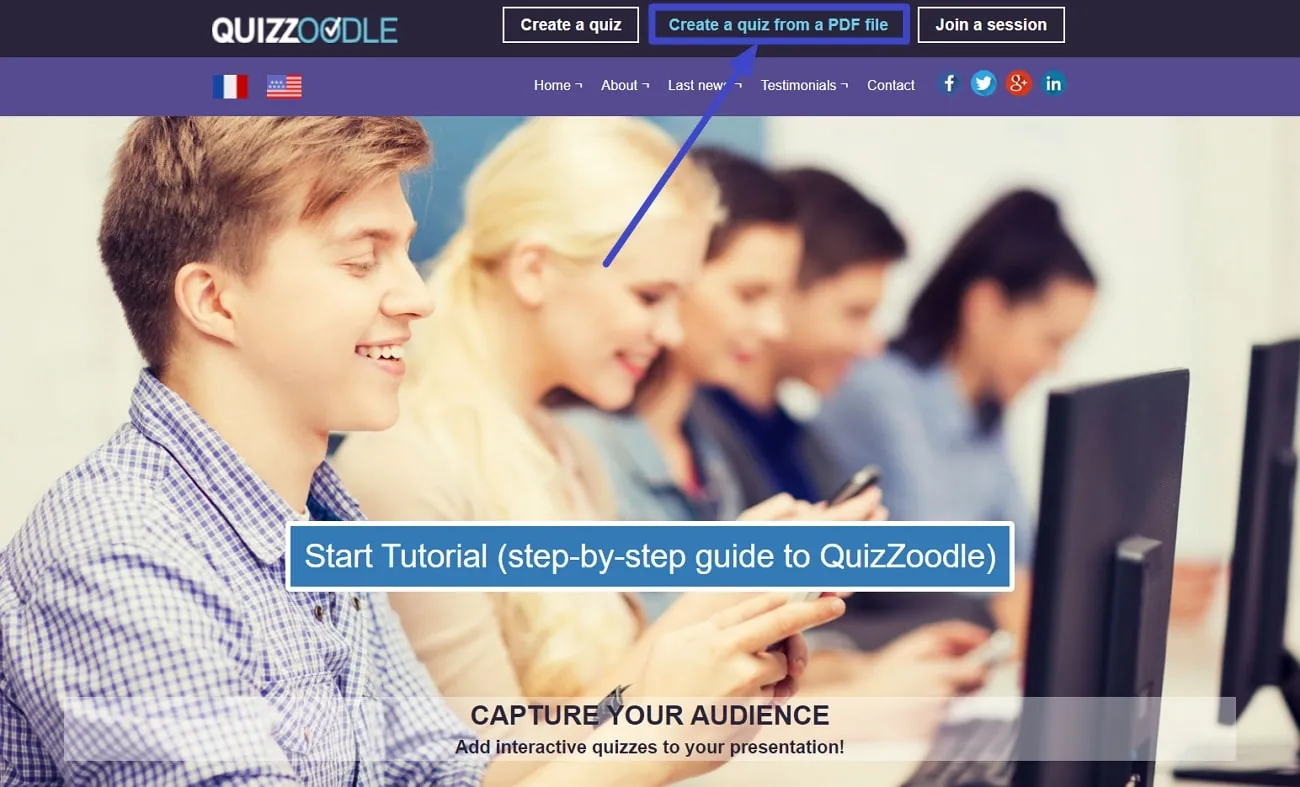
Passo 2. Na próxima janela, role a página para baixo e insira o título do seu questionário na caixa de texto "Título do questionário". Em seguida, na seção "Tempo de resposta", adicione uma duração para o atraso na resposta a uma pergunta.
Passo 3. Em seguida, pressione o botão "Escolher Arquivo" para navegar pelo arquivo PDF através do qual deseja criar um questionário. Após selecioná-lo, carregue-o na ferramenta e vá para as configurações adicionais. Agora, você pode adicionar uma senha para uma sessão protegida ou exclusão protegida.
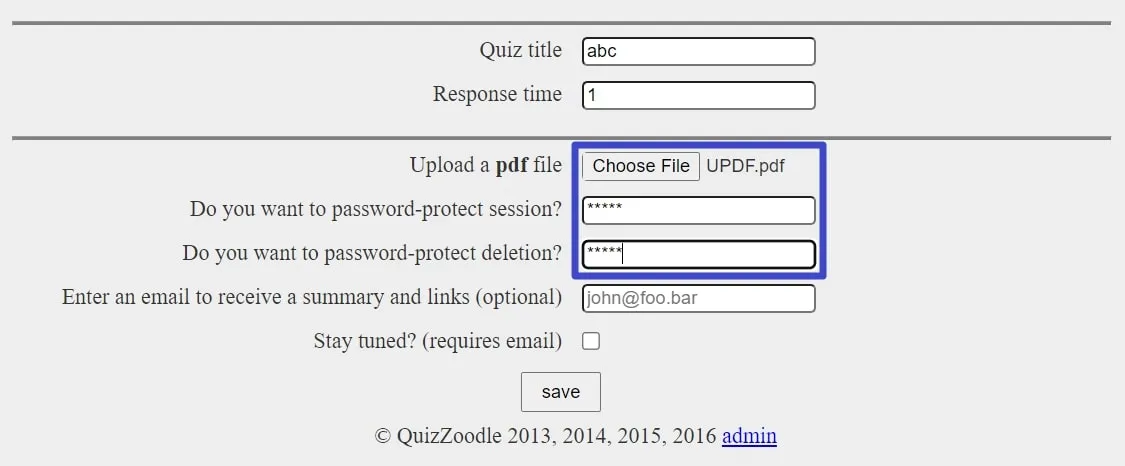
Passo 4. Após fazer os ajustes desejados, insira seu e-mail para receber links e um resumo do seu quiz na seção obrigatória. Por fim, clique no botão "Salvar" abaixo para obter um questionário gerado automaticamente para uso posterior.
2. Magic Form
Se você deseja obter um método descomplicado para criar um questionário, Magic Form é o local ideal que não requer registro. Além de enviar um arquivo de origem direta, você pode adicionar um URL de PDF para obter um teste instantaneamente. Além disso, a ferramenta permite incorporar código ao documento para copiar o texto ou colá-lo onde quiser. Na seção a seguir, você verá um método simples para criar um questionário a partir de PDF usando-o:
Passo 1. Primeiramente, acesse a ferramenta Magic Form e selecione a opção "AI Quiz Tools" localizada na parte superior, que direciona você para uma nova janela. Depois disso, você encontrará várias opções para gerar um quiz. Entre as opções disponíveis, escolha "PDF to Quiz" tocando nele.
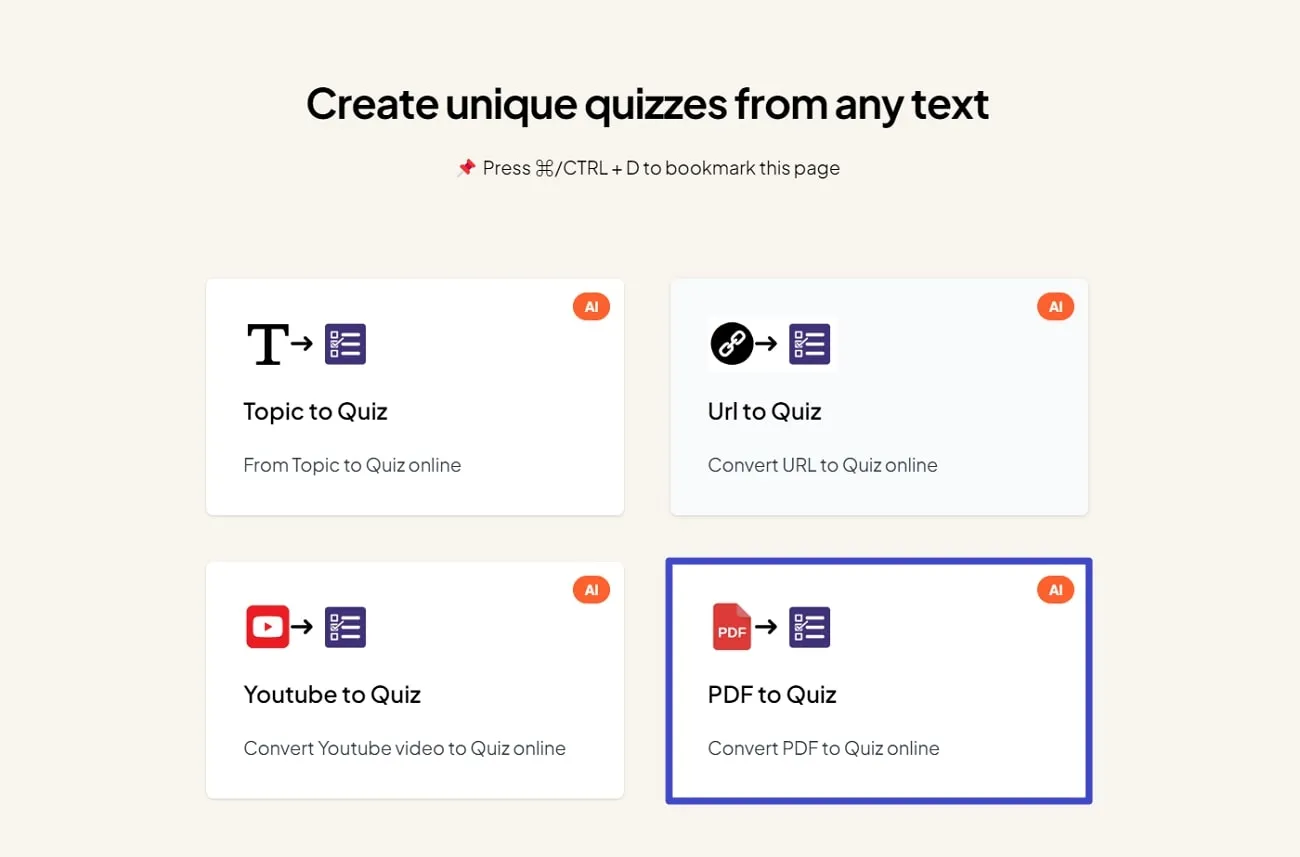
Passo 2. Selecionar o questionário na opção PDF leva você a uma nova janela. Agora, clique em "Carregar seu arquivo fonte" e selecione o arquivo PDF do computador para fazer upload. Em seguida, a ferramenta processará o conteúdo e gerará um quiz a partir dele.
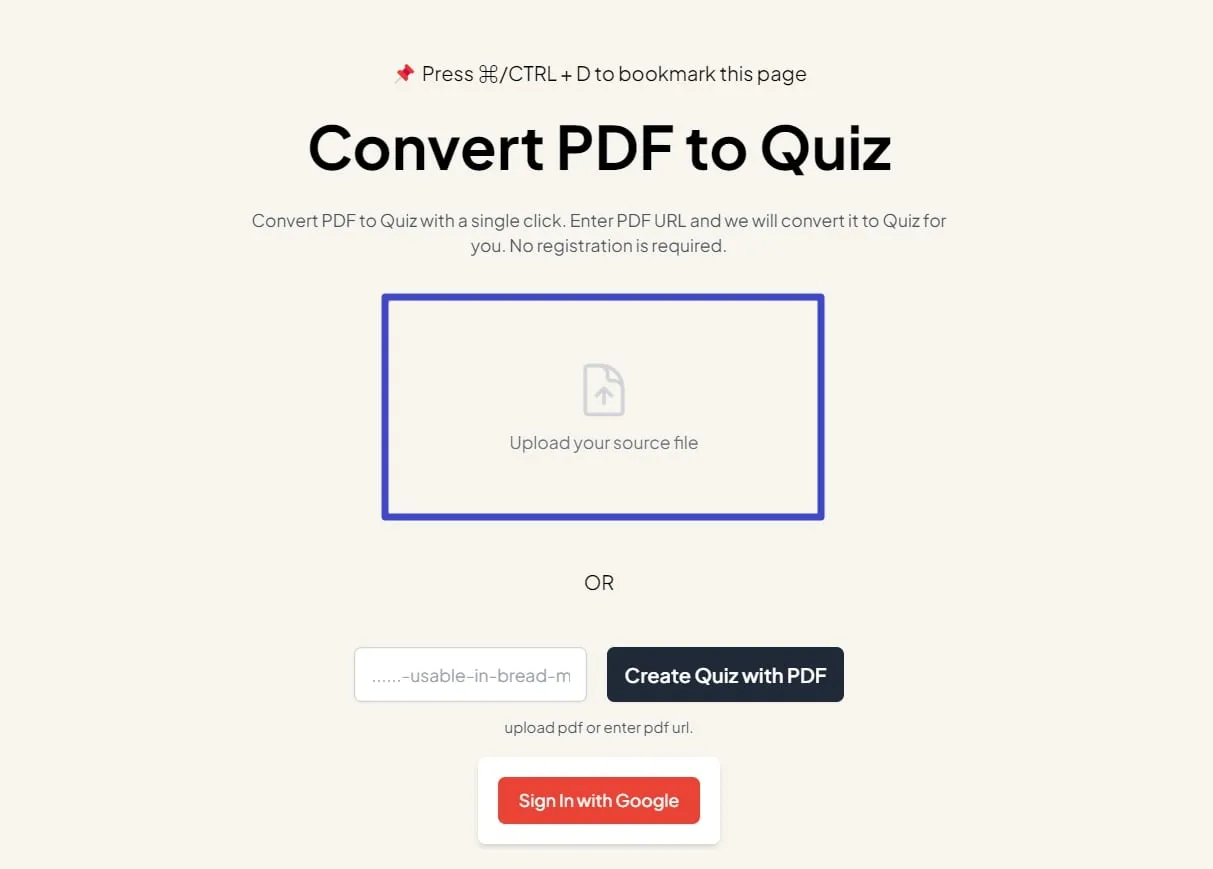
Passo 3. Assim que o quiz for criado, você será notificado da conclusão do método. Mais tarde, arraste a página para baixo e visualize o questionário criado. Além disso, pressione o botão de download para salvar as teclas de resposta ou todo o PPT.
3. Quizgecko
Quizgecko, um gerador de questionários baseado em IA a partir de PDF, transforma texto em perguntas atraentes. Destaca-se pela capacidade de criar questões de múltipla escolha, proporcionando uma jornada de aprendizagem interativa e impactante para seus usuários. Com uma variedade de estilos de perguntas, como verdadeiro/falso e preencher lacunas, a plataforma atende a diversas necessidades de aprendizagem. Aqui estão os passos para gerar testes enviando um arquivo PDF por meio desta ferramenta:
Passo 1. Inicie o processo abrindo a página inicial do Quizgecko e clicando na guia "Produto" na barra de ferramentas superior. Neste menu suspenso, selecione "Gerador de perguntas de IA" entre as 6 ferramentas disponíveis.
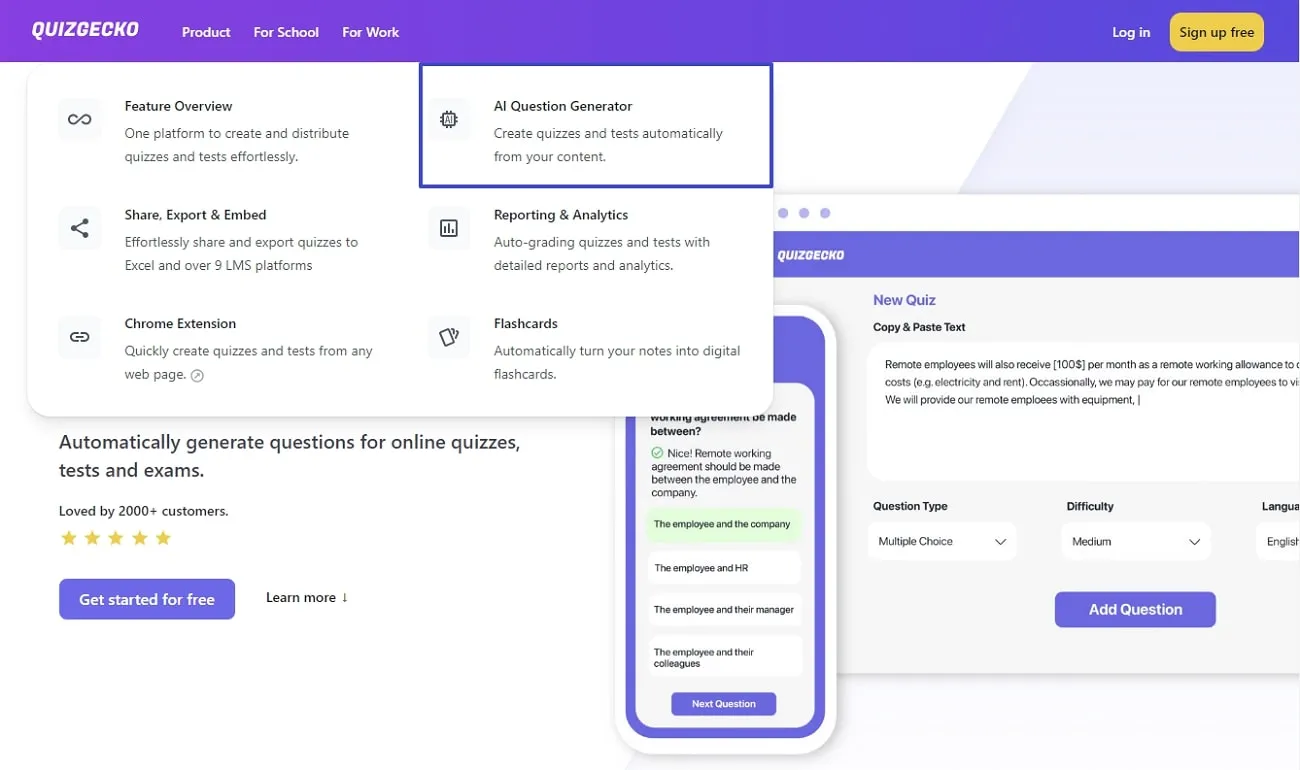
Passo 2. Em seguida, clique no botão "Começar gratuitamente" ou "Login" e faça login na ferramenta adicionando credenciais. Em seguida, insira as informações solicitadas pela ferramenta para obter uma experiência altamente personalizada. Uma vez feito isso, você encontrará sua interface principal de edição para criar um quiz a partir de PDF.
Passo 3. Agora, vá para o painel esquerdo e mude de categoria pressionando "Uploads". Na seção "Fazer upload de um arquivo", clique no botão "Escolher arquivo" para fazer upload do arquivo. Em seguida, escolha o tipo de perguntas do teste no menu suspenso "Tipo de pergunta". Além disso, pressione o menu suspenso "Idioma" para selecionar o idioma do texto. Você também pode definir a faixa de dificuldade e o máximo de perguntas a serem geradas a partir do texto.
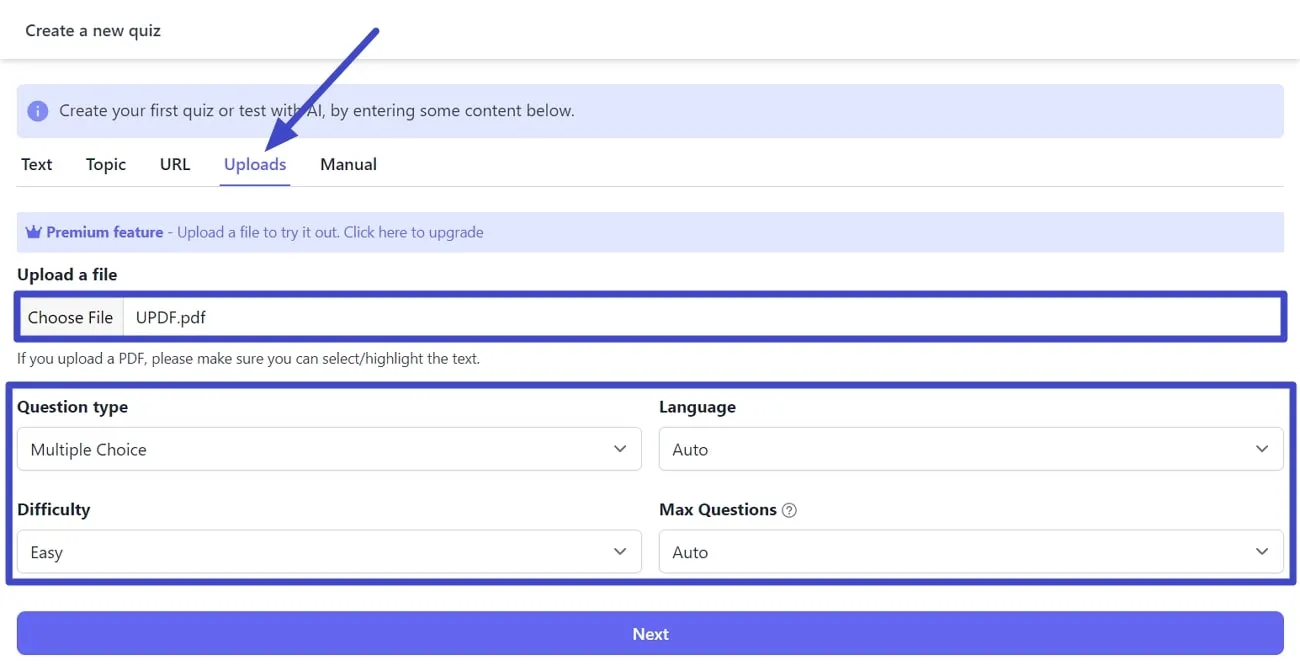
Passo 4. Por último, pressione o botão "Avançar" mencionado abaixo para permitir que a ferramenta analise seu PDF. Depois de criado, você pode atribuí-lo diretamente às pessoas que desejar ou compartilhar o link com outras pessoas.
4. Ikalas
Ikalas ocupa uma posição central na lista de geradores de questionários proeminentes de PDF. Este criador de questionários avalia o conteúdo e cria um conjunto de perguntas do questionário com base no arquivo PDF. Além disso, permite personalizar a duração e o tipo do questionário em verdadeiro ou falso, questionários de respostas curtas e MCQs de acordo com suas necessidades. Siga os passos mencionados abaixo para obter um questionário gerado automaticamente:
Passo 1. Comece a criar um quiz com Ikalas acessando esta ferramenta online com a ajuda do seu navegador instalado ou Microsoft Edge. No painel da ferramenta, acesse o recurso "PDF Quiz Generator" através da barra de pesquisa.
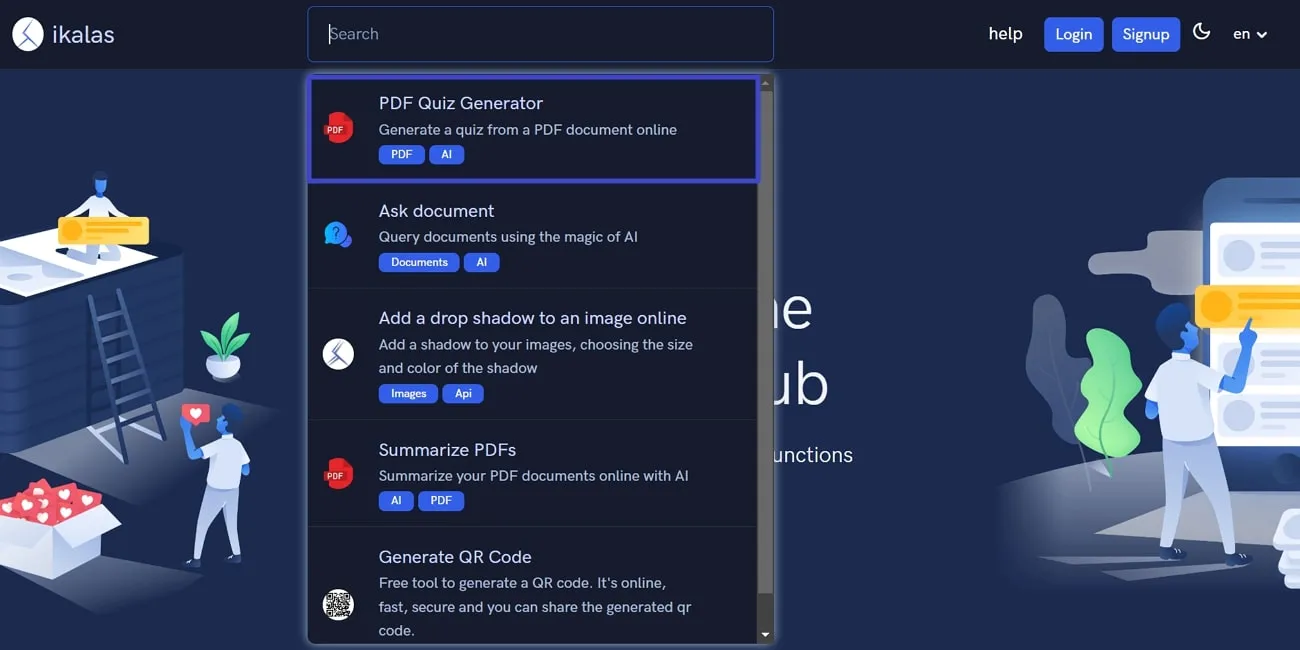
Passo 2. Após acessar a página do PDF Quiz Generator, carregue seus arquivos PDF através da fonte de sua preferência. Depois de carregado com sucesso, navegue até a parte inferior da janela. Aqui, insira a duração desejada do questionário e digite a seção relevante.
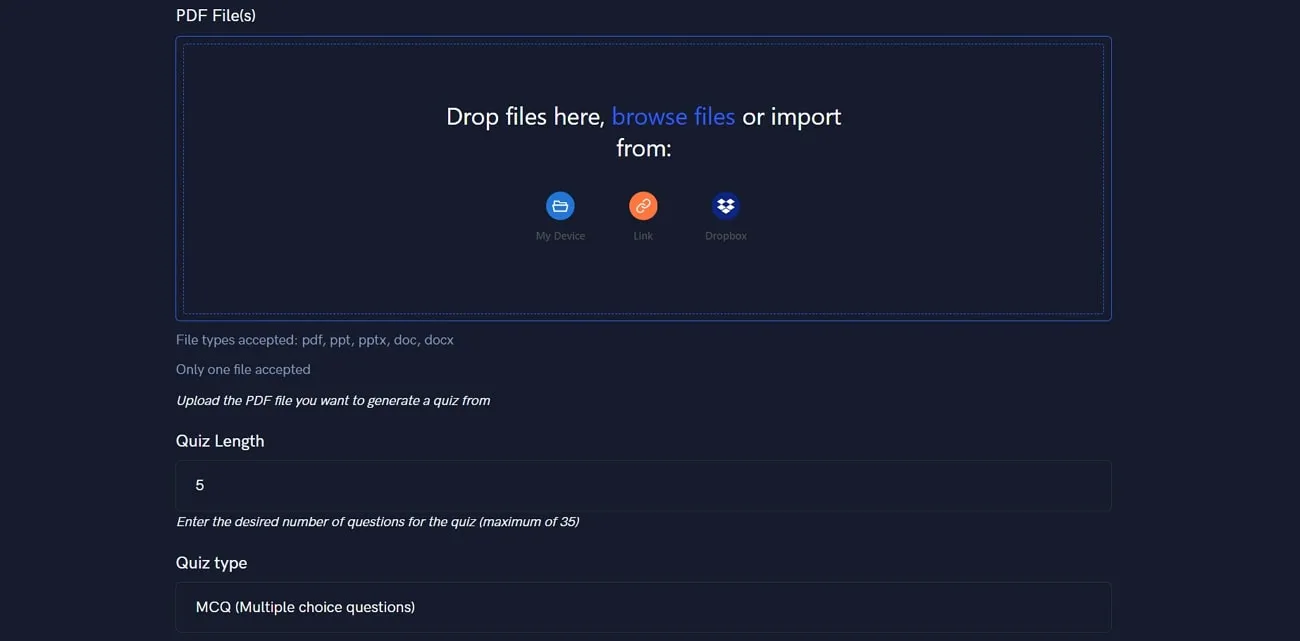
Passo 3. Depois de fazer as configurações personalizadas, clique no botão "Validar". Esta ação abre um menu, exigindo uma atualização para obter créditos e permitir que a ferramenta funcione nele. Após a validação, você pode baixá-lo e compartilhá-lo com seus alunos sem problemas.
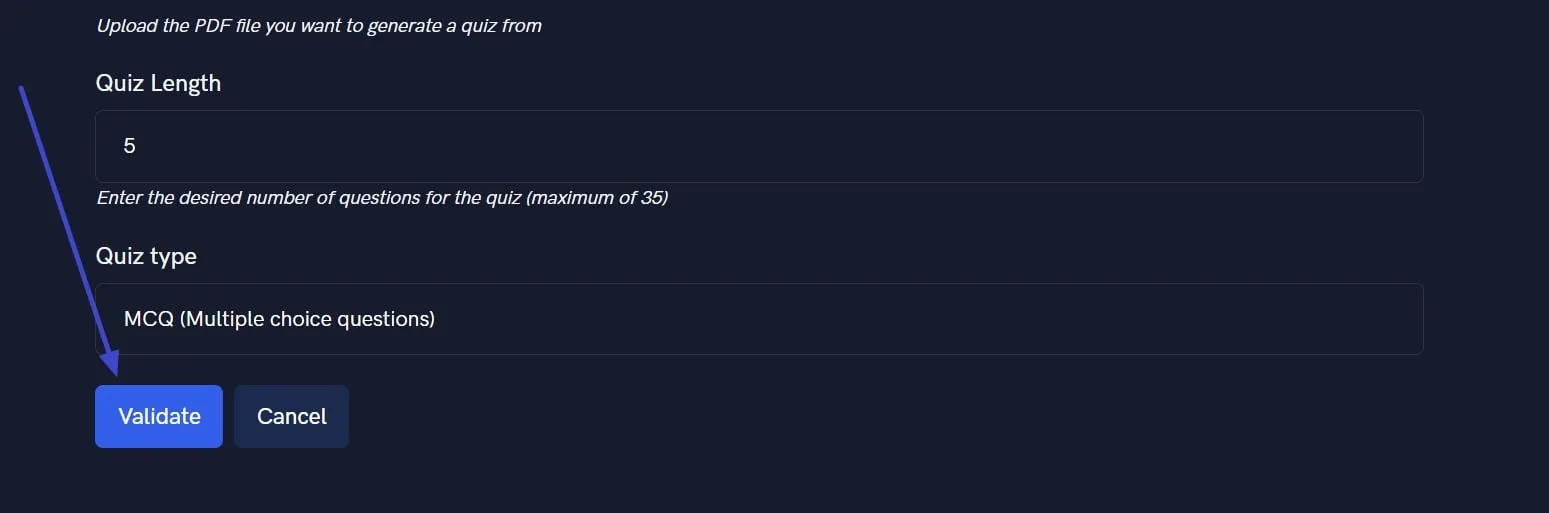
5. Questgen
Questgen é um PDF para criador de questionários com tecnologia de IA que pode criar um questionário em segundos a partir de uma ferramenta autorizada por IA. Você pode acessar diferentes formatos de sua escolha. Além disso, possui muitos recursos disponíveis para usuários premium ou assinantes. A seguir estão os passos para ajudá-lo a entender melhores maneiras de fazer questionários no Questgen:
Passo 1. Primeiro de tudo, navegue no Questgen em seu Chrome, vá até a ferramenta "Criador de Questionário para PDF" em "Casos de Uso" presente no rodapé e, em seguida, pressione o botão "Começar gratuitamente".
Passo 2. Após selecionar isto, uma nova página aparecerá, a partir da qual você deverá clicar no botão "Importar de um arquivo ou URL" para adicionar seu arquivo PDF. Agora, os dados do arquivo importado serão mostrados na caixa de texto. Depois, selecione o tipo de pergunta, contagem, nível de dificuldade e contagem de opções necessários. Após salvar todas as configurações, clique na opção "Enviar" para prosseguir com a geração do quiz.
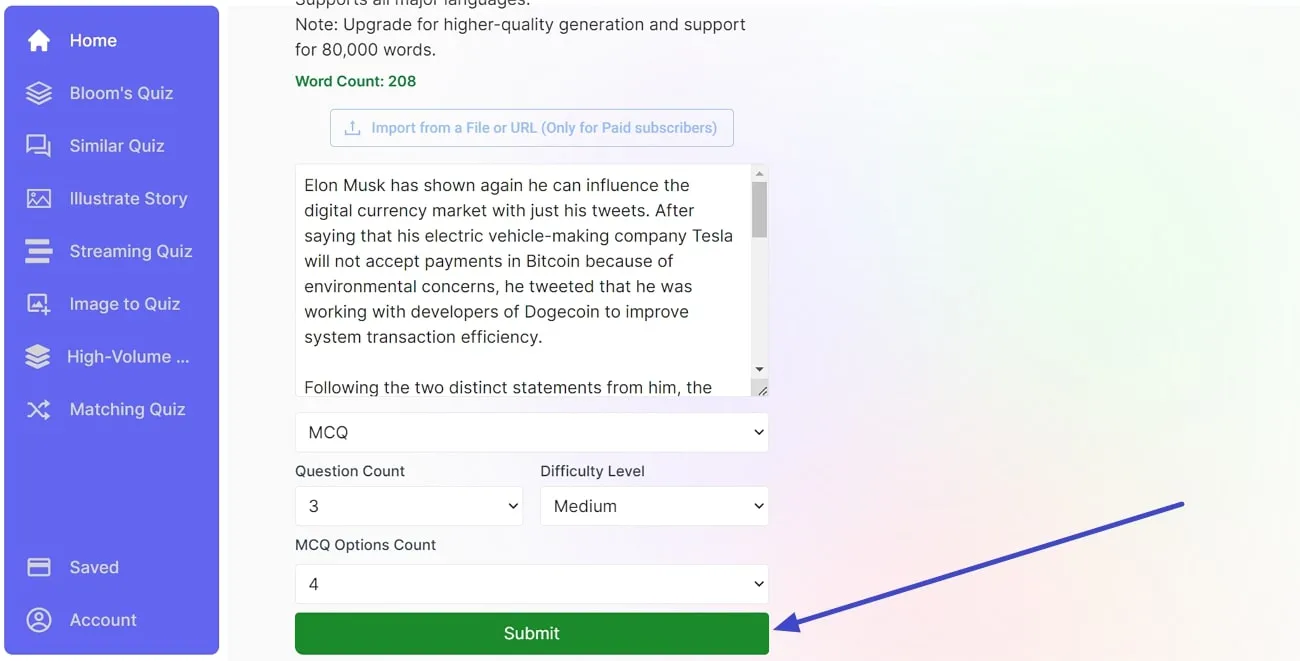
Passo 3. O resultado desejado será exibido no lado direito da tela. Agora você tem a opção de "Editar" ou "Estudar" seus resultados. Depois disso, clique em "Exportar" e selecione seu formato preferido para baixar o quiz gerado por IA.
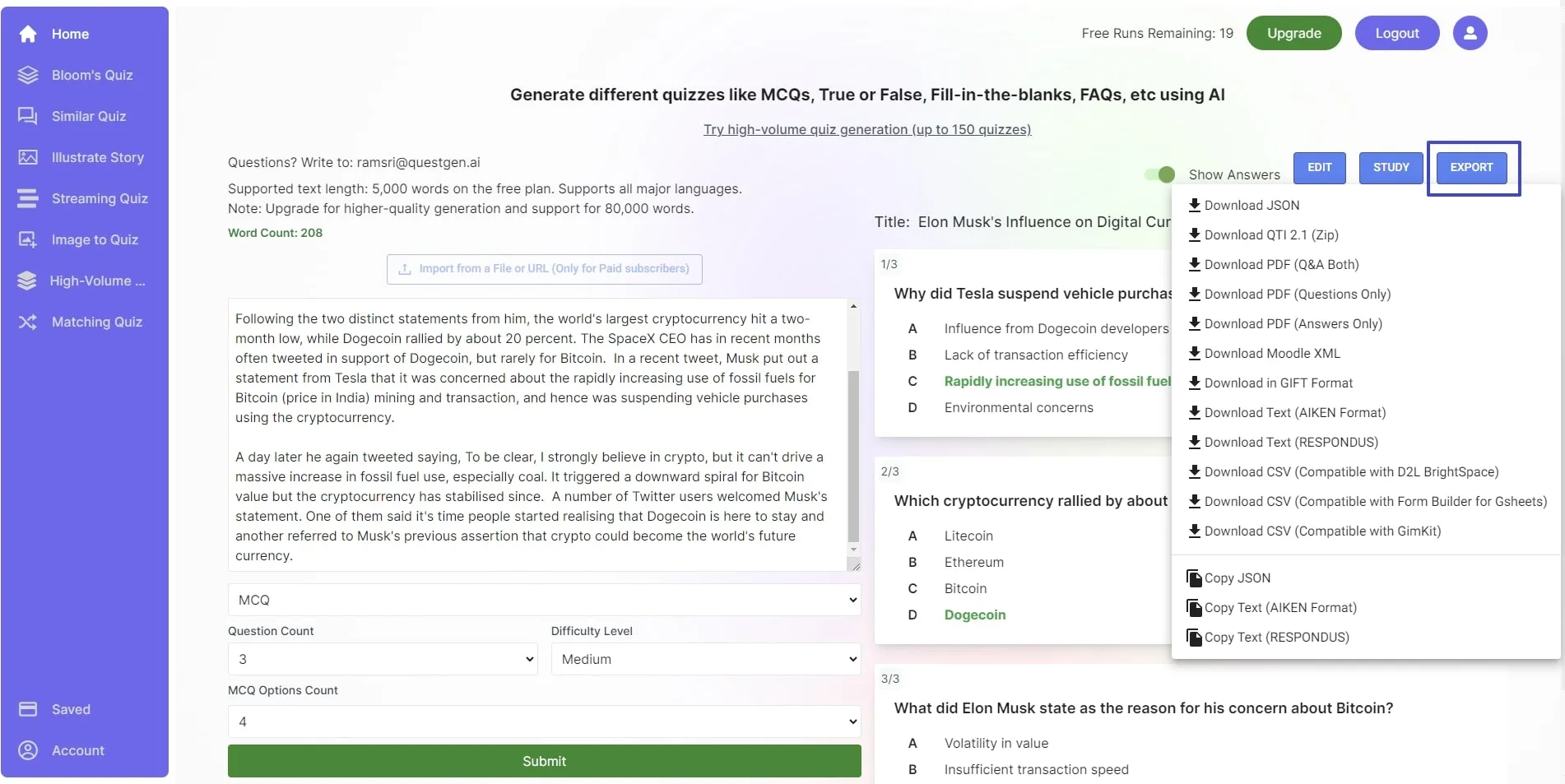
Parte 2. Uma Solução PDF Multifuncional que Vale a Pena Explorar para Desbloquear a Eficiência
Se quiser editar questionários para seu projeto escolar ou de trabalho, você pode precisar de um editor com recursos úteis. Para este efeito, o UPDF destaca-se como um editor de PDF completo com capacidades de edição excepcionais. Seus recursos poderosos permitem editar, organizar e anotar facilmente o conteúdo do PDF. O UPDF ainda fornece recursos de IA para compreender melhor o conteúdo do documento.
Os professores também podem usar esta ferramenta de gerenciamento de PDF para compartilhar o questionário gerado com seus alunos. Fora isso, você pode utilizar esta ferramenta PDF para preencher os questionários com seus recursos de preenchimento de formulários. Portanto, baixe esta ferramenta agora clicando no botão "Baixar Grátis" abaixo para tirar o melhor proveito de seus questionários ou documentos.
Windows • macOS • iOS • Android Seguro 100%
Principais Características
- Editar PDF: Fornece ferramentas robustas de edição de PDF para personalizar o tamanho da fonte e a cor de seus questionários em PDF gerados por IA. Ele também auxilia na extração, corte, rotação e exclusão de imagens em seu arquivo.
- Anotar PDF: Com suas ferramentas avançadas de anotação, este editor ajuda a destacar partes importantes de um arquivo. Além disso, você pode adicionar adesivos, formas e comentários para dar um toque personalizado aos seus questionários em PDF.
- Recursos de IA: Mesmo que seu questionário em PDF esteja repleto de dados e números complexos, seu recurso de IA pode ajudá-lo a explicar e resumir o conteúdo. Você também pode utilizar o recurso de tradução desta ferramenta para tornar os questionários acessíveis globalmente.
- Converter PDF: Esta ferramenta PDF suporta cerca de 14 formatos de arquivo e oferece conversão rápida de seus arquivos de questionário em PDF. Para fazer alterações em seu questionário, você pode convertê-lo em qualquer formato editável, incluindo Word.
- Proteger PDF: Com este editor de PDF com tecnologia de IA, você obtém um sistema de segurança inteligente para proteger seus arquivos. Os usuários podem gerar senhas ou usar Face e Touch IDs para proteger seus dados enquanto usam o aplicativo móvel UPDF.
- Assinar PDF: Ajuda os usuários a gerar formulários personalizáveis para assiná-los digitalmente. Além disso, você pode criar formulários preenchíveis com recursos personalizáveis, como adicionar imagens, caixas de texto e lápis com o kit de ferramentas UPDF.
- OCR PDF: Com seu recurso de reconhecimento óptico de caracteres, você pode extrair facilmente as informações desejadas de qualquer imagem ou PDF digitalizado. Você também obtém recursos para tornar os textos editáveis e pesquisáveis, mantendo o formato.
Você também pode utilizar todos esses recursos deste editor de PDF robusto clicando no botão "Baixar Grátis" fornecido abaixo. Se você quiser saber mais sobre esta ferramenta de gerenciamento de PDF, assista a este vídeo no YouTube para obter informações sobre sua funcionalidade.
Windows • macOS • iOS • Android Seguro 100%
Parte 3. Por que Você Precisa Transformar PDF em Questionário?
A conversão de PDF em formato de questionário pode oferecer vários benefícios para auxiliar nos processos educacionais. Alunos e alunos podem ter um melhor desempenho e participar melhor convertendo conteúdo estático em questionários. Assim, melhorará o seu reforço para uma melhor aprendizagem. A seguir estão alguns benefícios de usar criadores de questionários em PDF para fazer questionários informativos:
- Aprendizagem Interativa: A interatividade e o envolvimento são promovidos quando os alunos ou alunos obtêm este formato de aprendizagem. Os questionários são mais fáceis de entender do que os PDFs porque são fáceis de compreender. Como resultado, o aprendizado torna-se emocionante quando o formato é interativo.
- Feedback Imediato: O feedback instantâneo fornecido por questionários desempenha um papel essencial na melhoria dos resultados de aprendizagem. Ao receber feedback instantâneo, os alunos podem ajustar a sua abordagem e envolver-se ativamente com o conteúdo, conduzindo, em última análise, a um impulso significativo na aprendizagem.
- Análise de Desempenho: Os questionários permitem que os professores julguem o progresso dos alunos. Assim, acompanhar os resultados do questionário torna-se fácil porque fornece informações valiosas.
- Incentivo: Converter PDFs em questionários ajuda a aumentar o moral dos alunos quando eles se saem bem durante o teste. Os questionários incentivam a autoavaliação e a aplicação ativa do conhecimento. Além disso, aprender com questionários melhora os resultados gerais de aprendizagem.
Parte 4. Como Escolher um Criador de Questionário em PDF em 2024
Você deve garantir que o criador de PDF para questionário selecionado possa converter PDFs em questionários que atendam aos seus objetivos educacionais e requisitos tecnológicos. Existem vários fatores críticos que vale a pena considerar antes de selecionar os criadores de questionários. Portanto, estes pontos podem ajudá-lo a fazer uma seleção informada:
1. Compatibilidade com Integração
Os usuários precisam garantir que o criador de questionários seja compatível com todas as versões do formato PDF e se integre facilmente ao sistema de gerenciamento de aprendizagem atual. Essa compatibilidade garantirá uma transição tranquila e fácil acesso para os alunos.
2. Opções de Modificação
Você deve procurar um criador de questionários em PDF que ofereça uma variedade de personalizações. Isso inclui a personalização de layouts de questionários, tipos de perguntas, elementos de marca e a experiência geral do usuário. Além disso, a modificação permite adaptar questionários para atender aos seus objetivos de aprendizagem e estilos de ensino.
3. Recursos Interativos
Ao procurar um gerador de questionários, os alunos devem optar por uma ferramenta que ofereça recursos interativos para aumentar o envolvimento e o aprendizado. Além disso, procure suporte multimídia para feedback em tempo real para criar questionários envolventes e tipos de perguntas interativas.
4. Preços e Suporte
Ao considerar a estrutura de preços, o aluno pode escolher um gerador de questionário melhor em PDF que atenda às suas necessidades. Fatores como planos de assinatura, níveis de preços e disponibilidade de suporte ao cliente determinam a melhor opção para o seu bolso.
Por Fim
Com inúmeros criadores de questionários em PDF online disponíveis, você pode criar questionários online facilmente. Existem 5 geradores de questionários online discutidos neste artigo que você pode escolher. Antes de fazer o quiz, se você está procurando uma ferramenta de manipulação de PDF para editar o documento, o UPDF é a melhor escolha para você. Este editor de PDF fácil de usar permite editar inúmeros documentos em múltiplas plataformas, incluindo iOS, Android, Windows e Mac. Baixe agora.
Windows • macOS • iOS • Android Seguro 100%
Se você deseja editar documentos em qualquer uma dessas plataformas, compre UPDF agora para aproveitar seus desconto. Após adquirir esta ferramenta, você pode usar simultaneamente uma conta em 4 dispositivos sem custos adicionais. Além disso, você pode visitar Techshake para saber mais sobre este editor de PDF.
 UPDF
UPDF
 UPDF para Windows
UPDF para Windows UPDF para Mac
UPDF para Mac UPDF para iPhone/iPad
UPDF para iPhone/iPad UPDF para Android
UPDF para Android UPDF AI Online
UPDF AI Online UPDF Sign
UPDF Sign Editar PDF
Editar PDF Anotar PDF
Anotar PDF Criar PDF
Criar PDF Formulário PDF
Formulário PDF Editar links
Editar links Converter PDF
Converter PDF OCR
OCR PDF para Word
PDF para Word PDF para Imagem
PDF para Imagem PDF para Excel
PDF para Excel Organizar PDF
Organizar PDF Mesclar PDF
Mesclar PDF Dividir PDF
Dividir PDF Cortar PDF
Cortar PDF Girar PDF
Girar PDF Proteger PDF
Proteger PDF Assinar PDF
Assinar PDF Redigir PDF
Redigir PDF Sanitizar PDF
Sanitizar PDF Remover Segurança
Remover Segurança Ler PDF
Ler PDF Nuvem UPDF
Nuvem UPDF Comprimir PDF
Comprimir PDF Imprimir PDF
Imprimir PDF Processamento em Lote
Processamento em Lote Sobre o UPDF AI
Sobre o UPDF AI Soluções UPDF AI
Soluções UPDF AI Guia do Usuário de IA
Guia do Usuário de IA Perguntas Frequentes
Perguntas Frequentes Resumir PDF
Resumir PDF Traduzir PDF
Traduzir PDF Converse com o PDF
Converse com o PDF Converse com IA
Converse com IA Converse com a imagem
Converse com a imagem PDF para Mapa Mental
PDF para Mapa Mental Explicar PDF
Explicar PDF Pesquisa Acadêmica
Pesquisa Acadêmica Pesquisa de Artigos
Pesquisa de Artigos Revisor de IA
Revisor de IA Escritor de IA
Escritor de IA  Assistente de Tarefas com IA
Assistente de Tarefas com IA Gerador de Questionários com IA
Gerador de Questionários com IA Resolutor de Matemática com IA
Resolutor de Matemática com IA PDF para Word
PDF para Word PDF para Excel
PDF para Excel PDF para PowerPoint
PDF para PowerPoint Guia do Usuário
Guia do Usuário Truques do UPDF
Truques do UPDF Perguntas Frequentes
Perguntas Frequentes Avaliações do UPDF
Avaliações do UPDF Centro de Download
Centro de Download Blog
Blog Sala de Imprensa
Sala de Imprensa Especificações Técnicas
Especificações Técnicas Atualizações
Atualizações UPDF vs. Adobe Acrobat
UPDF vs. Adobe Acrobat UPDF vs. Foxit
UPDF vs. Foxit UPDF vs. PDF Expert
UPDF vs. PDF Expert











